1、启动Windows 10操作系统,唤出任务栏开始菜单

2、选择"Internet explorer"项
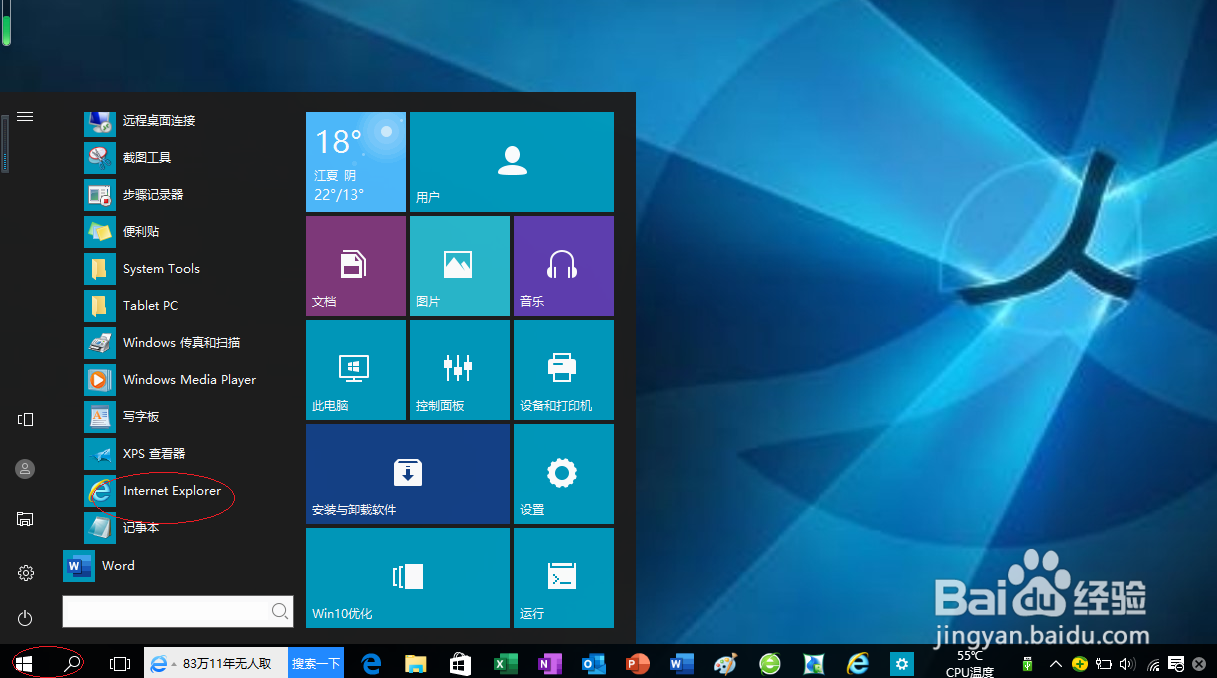
3、唤出浏览器程序窗口,点击工具栏"工具"按钮

4、选择"查看下载"项
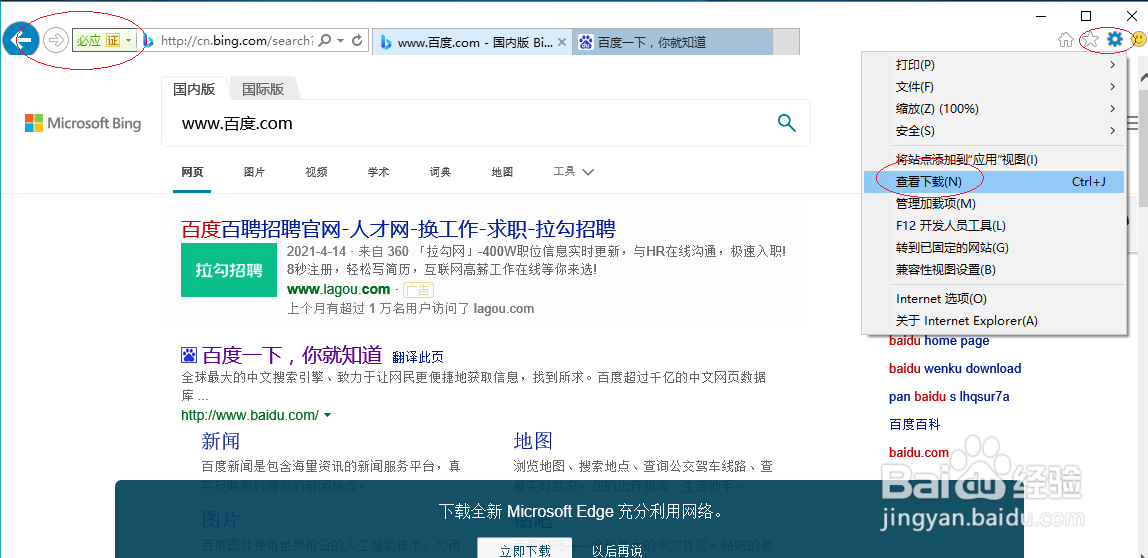
5、唤出"查看下载"选项界面,点击下侧"选项"按钮
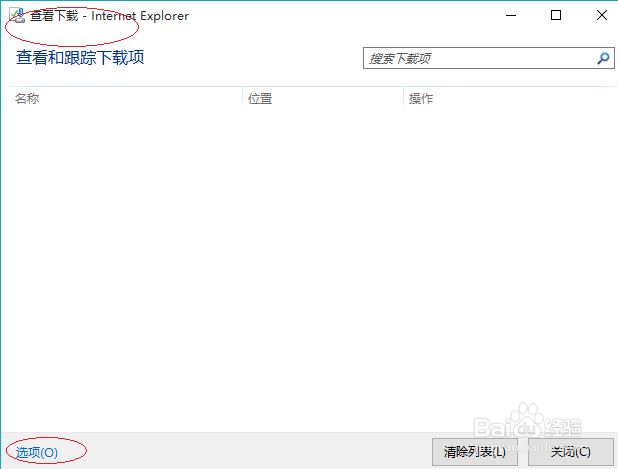
6、点击"默认下载位置"文本框右侧"浏览..."按钮

7、完成浏览器更改默认下载位置的设置,本例到此谢谢朋友们的关注

时间:2024-10-14 06:50:55
1、启动Windows 10操作系统,唤出任务栏开始菜单

2、选择"Internet explorer"项
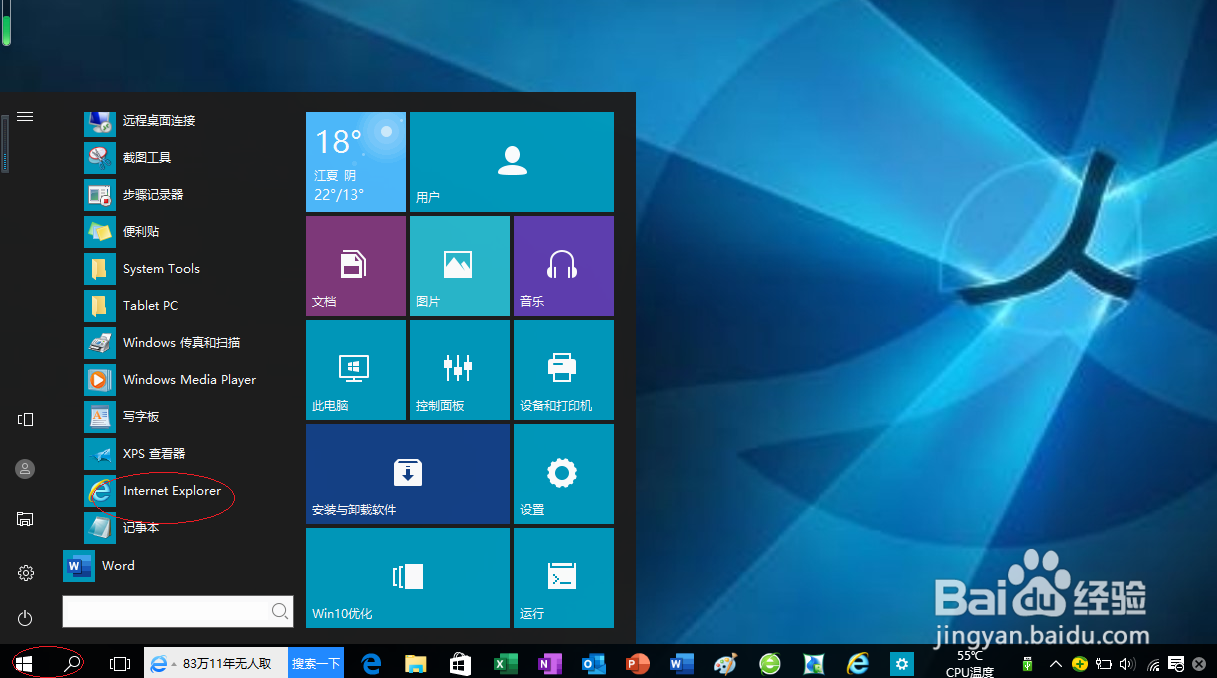
3、唤出浏览器程序窗口,点击工具栏"工具"按钮

4、选择"查看下载"项
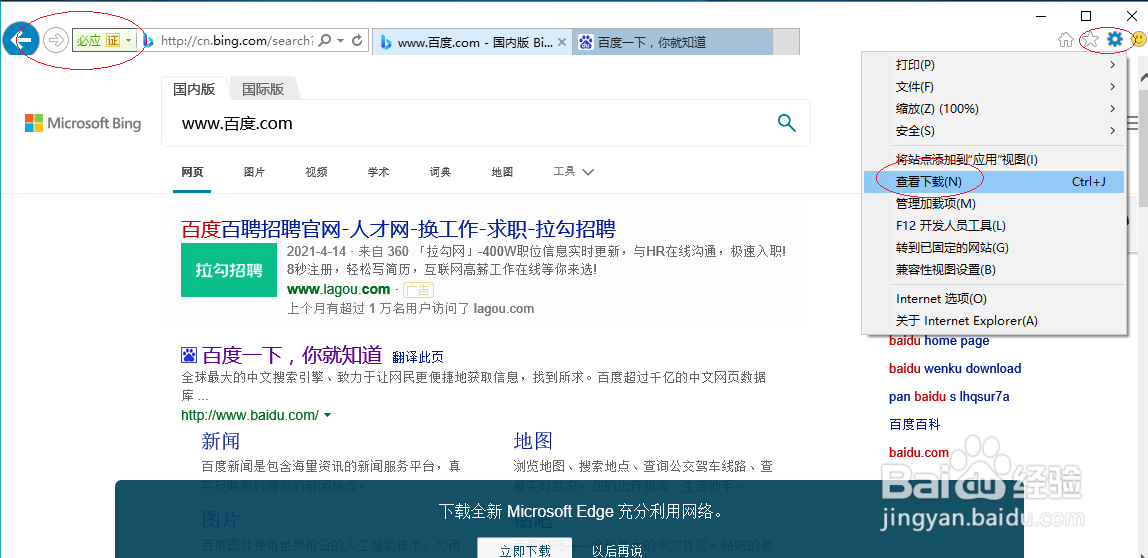
5、唤出"查看下载"选项界面,点击下侧"选项"按钮
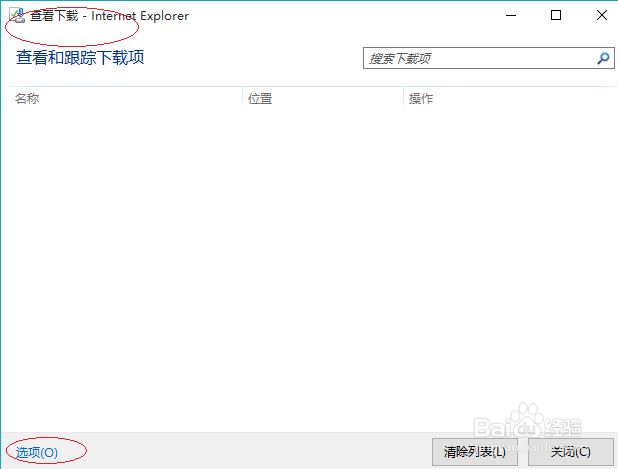
6、点击"默认下载位置"文本框右侧"浏览..."按钮

7、完成浏览器更改默认下载位置的设置,本例到此谢谢朋友们的关注

